Windows10でロック画面を永続的に無効にする方法

Windows 10 PCの電源を入れると、ロック画面によってログインプロセスにキーが追加されます。ロック画面を無効にする手順を紹介します。

パスワードマネージャーが知られ、名前が付けられているコア機能は、パスワードを安全に保存する機能です。ただし、多くのパスワードマネージャーは、ユーザーにより良いエクスペリエンスを提供するために追加機能を詰め込んでいます。Bitwardenが提供する多くの追加機能の1つは、ログインフォームにエントリを自動的に入力することです。
自動入力プロセスは、ボールト内のエントリに依存します。これには、それらを使用できるサイトのURLが含まれます。たとえば、あるサイトのパスワードが別のサイトに貼り付けられた場合、セキュリティ上の問題が少し発生します。自動入力を有効にするには、各エントリに関連付けられたURLが必要です。また、Bitwardenが保存されたURLをページのURLに一致させる方法を指定する必要があります。URLマッチング設定を指定できる場所は2つあり、6つの異なるマッチングスキームから選択できます。
Bitwardenは、デフォルトで「ベースドメイン」スキームを使用します。このオプションは、ドメイン名とトップレベルドメイン(TLD)が一致する場合に一致します。したがって、「cloudO3.com」を含む保存されたURLを持つエントリは、cloudO3.comのすべてのページと一致しますが、bitwarden.comまたはcloudO3.netとは一致しません。
ヒント:URLは、URIスキーム、サブドメイン、ドメイン、トップレベルドメイン、およびページで構成されています。例:「https://subdomain.cloudO3.com/page」、「https://」はURIスキーム、「subdomain」はサブドメイン、「cloudO3」はドメイン名、「。com」はTLD、「ページ」はページです。URIスキーム、サブドメイン、およびページは、URLではオプションです。
「ホスト」マッチングスキームは、サブドメイン、ドメイン、およびTLDがすべて一致する場合、URLと一致します。ポート番号が指定されている場合、これも一致する必要があります。たとえば、保存されたURLが「subdomain.cloudO3.com」のエントリはsubdomain.cloudO3.com/pageと一致しますが、cloudO3.comとは一致しません。
「Startswith」マッチングスキームは、エントリの内容とまったく同じURLで始まるページのみをマッチングします。たとえば、URLが「cloudO3.com/page」のエントリはcloudO3.com/page2と一致しますが、cloudO3.comまたはcloudO3.com/loginとは一致しません。
「正規表現」マッチングスキームを使用すると、正規表現を使用して、URLに一致するものを定義できます。この方法は、正規表現にあまり詳しくない場合は危険であり、推奨されません。
「完全な」マッチングスキームは、エントリにリストされている正確なページにのみ一致します。たとえば、URLが「cloudO3.com/create-account」のエントリはそのページにのみ一致し、cloudO3.com、cloudO3.com / login、またはcloudO3.com/create-account.phpには一致しません。
「しない」を選択すると、すべてのURLマッチングが無効になり、基本的に自動入力と資格情報の提案が無効になります。
URLマッチングは、Bitwardenブラウザー拡張機能でのみ機能します。デフォルト設定は、ブラウザ拡張機能でのみ変更できます。これを行うには、最初にBitwarden拡張機能アイコンをクリックして拡張機能ペインを開く必要があります。次に、「設定」タブに切り替えて、ページ下部の「オプション」をクリックします。
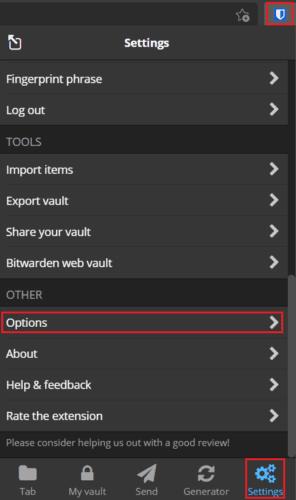
拡張機能ペインを開き、[設定]タブに切り替えて、[オプション]をクリックします。
拡張機能のオプションで、「デフォルトのURI一致検出」というラベルの付いたドロップダウンボックスをクリックし、Bitwardenブラウザー拡張機能でデフォルトで使用する一致スキームを選択します。
ほとんどのサイトで確実に機能する可能性が最も高いため、デフォルトの「ベースドメイン」マッチングスキームを使用することをお勧めします。「ホスト」スキームもかなりうまく機能しますが、ログインを管理するために別のサブドメインを使用するWebサイトで問題が発生する可能性があります。
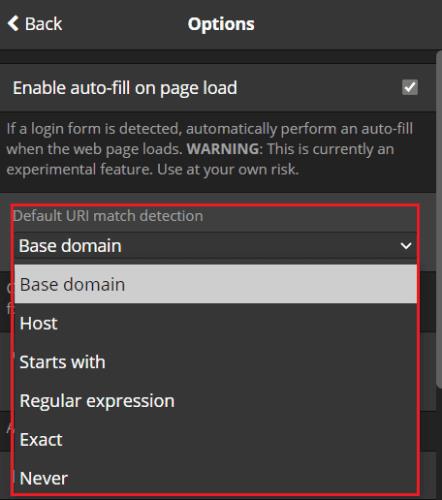
「デフォルトのURI一致検出」というラベルの付いたドロップダウンボックスから、希望するURL一致スキームを選択します。
どのマッチングスキームをデフォルトとして選択しても、常に問題が発生します。たとえば、マッチングが多すぎて、すべきでないサイトで自動入力されたり、厳密すぎて、あるべきサイトでマッチングに失敗したりする場合があります。マッチングスキームをロックダウンしたい場合は、各エントリに保存されているURLを正しく構成するのがより複雑になります。
どのオプションを選択しても、特定のサイトでの問題を防ぐために、特定のエントリに対してそれをオーバーライドすることをお勧めします。ありがたいことに、Bitwardenでは、ブラウザー拡張機能とWebボールトの両方を介してオーバーライドを適用できます。
単一のエントリの一致スキームを変更するには、任意のプラットフォームで[エントリの編集]または[新しいエントリ]画面に移動します。ブラウザ拡張機能で、URLの右側にある歯車のアイコンをクリックして、URL一致の上書きドロップダウンボックスを表示します。
このオプションのデフォルトは「デフォルトの一致検出」で、これはボールト全体の設定に従います。他の一致するスキームの1つを選択することにより、この特定のエントリのデフォルトをオーバーライドすることもできます。使用するマッチングスキームを選択したら、「保存」をクリックして変更を保存します。
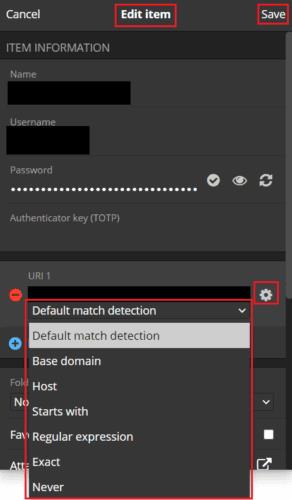
ブラウザ拡張機能のエントリの編集画面で、URLの横にある歯車のアイコンをクリックして、一致するスキームの上書きドロップダウンボックスを表示します。
Webボールトのエントリを編集している場合、[一致検出]ドロップダウンボックスは常に右側に表示されます。繰り返しになりますが、デフォルトでは「デフォルトの一致検出」になっていますが、構成している特定のエントリに対してオーバーライドできます。使用するマッチングスキームを選択したら、必ず「保存」をクリックして変更を保存してください。
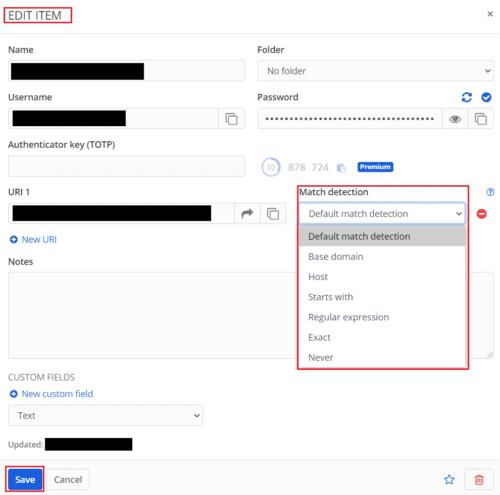
「一致検出」ドロップダウンボックスを使用して、特定のエントリの一致スキームを上書きします。
オートフィルは、パスワードマネージャーを使用することの最も強力なユーザーエクスペリエンスの利点の1つです。ただし、Bitwardenは、実際に適切なサイトにアクセスしている場合にのみ、パスワードを提案または自動入力することが重要です。このガイドの手順に従うことで、デフォルトのURLマッチングスキームを変更できます。特定のエントリのマッチングスキームをオーバーライドすることもできます。
Windows 10 PCの電源を入れると、ロック画面によってログインプロセスにキーが追加されます。ロック画面を無効にする手順を紹介します。
Bitwardenの安全なメモの作成方法を学ぶことで、機密情報を安全に保管できます。セキュリティ対策の重要性が増す中、この機能を活用する理由をご紹介します。
Bitwardenがパスワードを同期するのを待つことができない場合、手動で行う方法は次のとおりです。
Bitwardenの不要なフォルダーを消去して、より整理された状態を保つ方法を解説します。
ログイン中に予期しないエラーが発生したとBitwardenが言った場合は、ブラウザのキャッシュをクリアして、拡張機能を無効にしてください。
世界をリードするリモート会議アプリケーションの1つであるZoomは、常に包括性を何よりも優先してきました。しかし、予期せぬ出来事が起こったため、米国を拠点とする企業は…
Bitwardenは初めてですか?一連のクレデンシャルをボールトに簡単に追加する方法は次のとおりです。
1PasswordがChromeのコード署名の検証に失敗した場合は、ブラウザのキャッシュをクリアし、1Passwordを除くすべてのブラウザ拡張機能を無効にします。
特定のサイトのサインイン資格情報を保存したくないですか?Bitwardenを使用するときにドメインを除外する方法は次のとおりです。
Bitwarden拡張機能がログインを維持する時間をカスタマイズします。方法は次のとおりです。
パスワードを安全に保つために、Bitwardenボールトが一定時間後に自動的に閉じることを確認してください。方法は次のとおりです。
Bitwarden拡張機能をロックする方法を知って、パスワードを安全に保ちます。方法は次のとおりです。
Bitwardenクリップボードをクリアして、間違った情報を貼り付けないでください。方法は次のとおりです。
ブラウザが1Passwordデスクトップアプリとの接続を確立できない場合は、PCを更新し、1Passwordを終了して、マシンを再起動します。
プロフィールアイコンを変更する必要がありますか?Gravatarがどのように役立つか、そしてそれを有効にする方法をご覧ください。
Bitwardenはすべてのアプリで動作するとは限りません。互換性のないアプリのパスワードとユーザー名をコピーする方法は次のとおりです。
エントリに関する詳細情報が必要な場合は、Bitardenに関するすべての情報を表示する方法を以下に示します。
マスターパスワードを更新するときにアカウントの暗号化キーを正しくローテーションする方法を知ることは重要です。従う手順は次のとおりです。
Bitwardenのエントリに関連付けられたURLを開く必要がありますか?次に、このガイドはあなたのためです。
大手脱毛サロンチェーン「ミュゼプラチナム」が、現在、破産という危機に瀕しています。2025年5月、複数の報道機関によって、同社を運営する株式会社MPHに対し、債権者である従業員らが破産手続きの申し立てを準備していることが報じられました。長年にわたり多くの女性に支持されてきたミュゼプラチナムに一体何が起こっているのでしょうか。
「トゥン・トゥン・トゥン・サフール(Tung Tung Tung Sahur)」は、2025年初頭にTikTokで爆発的に広まったバイラルミームで、イスラム教の聖なる断食月であるラマダンと密接に関連しています。
ピン留めが解除されたアプリやプログラムがタスクバーに再度表示される場合は、Layout XMLファイルを編集してカスタム行を削除できます。
WindowsおよびAndroidデバイス用の簡単な手順で、Firefoxの自動入力から保存された情報を削除します。
このチュートリアルでは、Apple iPod Shuffleのソフトリセットまたはハードリセットを実行する方法を示します。
Google Playには多くの素晴らしいアプリがあり、サブスクリプションを登録せずにはいられません。しかし、それが増えると、Google Playのサブスクリプションを管理する必要が出てきます。
ポケットや財布の中で支払い用のカードを探すのは本当に面倒です。近年、さまざまな企業が非接触型支払いソリューションを開発・発売しています。
Androidのダウンロード履歴を削除することで、ストレージスペースが増えます。以下の手順を実行してください。
このガイドでは、PC、Android、またはiOSデバイスを使用してFacebookから写真やビデオを削除する方法を説明します。
Galaxy Tab S9 Ultraを使っている間、時にはリセットが必要になる場合があります。ここでは、Galaxy Tab S9をリセットする方法を詳しく説明します。


























